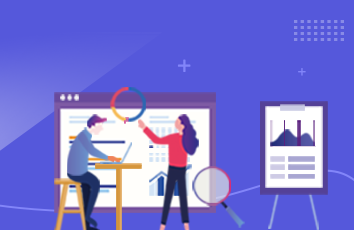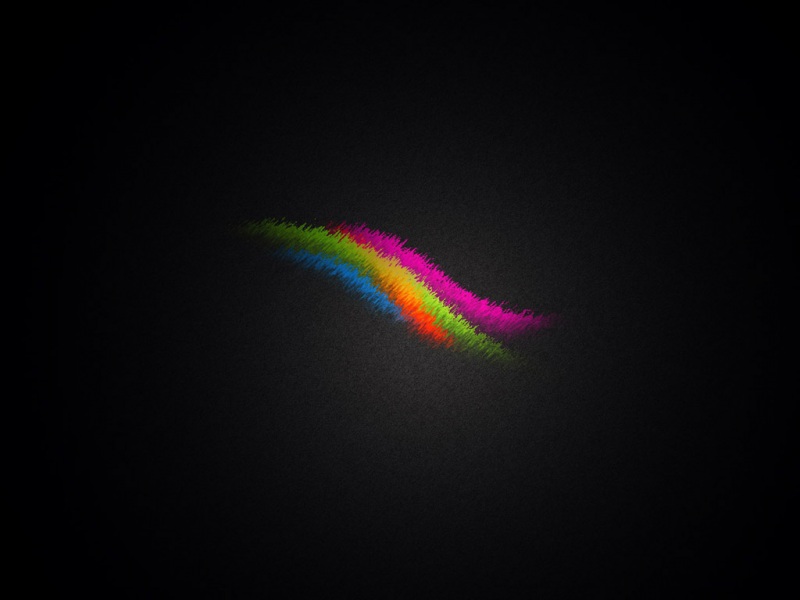电脑网络栏目是一个分享最好最实用的教程的社区,我们拥有最用心的各种教程,今天就给大家分享Photoshop调出外景照片漂亮的暗调红黄色的教程,热爱PS的朋友们快点看过来吧!
本教程的效果图有点趋向于欧美风格。大气的外景构图配上对比强烈的色调,画面视觉效果非常强烈。暗调的色彩有点怀旧的味道,也更能体现作者表达的意境。
原图
最终效果
1、打开原图素材,把背景图层复制一层,图层混合模式改为“正片叠底”,加上图层蒙版,用黑色画笔擦去天空以外的部分。
2、复制一层,再对蒙版进一步修补。
3、新建一个图层,按Ctrl + Alt + Shift + E盖印图层,图层混合模式改为“柔光”,加上图层蒙版用黑色画笔把火车及天空过暗的部分擦出来。
4、创建曲线调整图层,参数及效果如下图。
5、新建一个图层,盖印图层,执行:滤镜 渲染 光照效果,选择全光源。添加图层蒙版,用黑色画笔把云彩擦出来。
6、新建一个图层做透明到黑色径向渐变,添加图层蒙版用黑色画笔擦去一些不需要操作的部位。
7、新建一个图层,盖印图层,做锐化处理。
8、加上装饰文字,完成最终效果。